Hirdetés
A Microsoft szemünk előtt morfikálja a Windows 10-et.
Múlt hét, A Microsoft kiadta a Build 9860-at, a. első új verziója Windows 10 műszaki előnézet 3 egyszerű módszer a Windows 10 telepítéséhezKipróbálhatja ingyen a Windows 10 műszaki előnézetét, és segíthet a Microsoftnak új zászlóshajó-operációs rendszerének polírozásában. A telepítés előtt győződjön meg arról, hogy az Ön igényeinek leginkább megfelelő módszert választotta. Olvass tovább (TP). Ez az új konstrukció állítólag több mint 7000 fejlesztést és javítást tartalmaz, ezek többsége a motorháztető alatt található. Sajnos a Microsoft csak háromot emel ki. Megmutatunk még néhányat, köztük legalább kettőt, amelyek várhatóan aktiválódhatnak egy jövőbeli építkezés során.
Mi az új a Build 9860-ban?
Lásd az Akcióközpontban felsorolt értesítéseket
Az Akcióközpont, a Windows Phone Hogyan fejleszti a Windows Phone 8.1 az akcióközpontotA Microsoft megöli a pirítós! Most végre kezelheti az értesítéseket a Windows Phone-on. Olvass tovább
, a Windows 8 bosszantásával foglalkozik: A pirítós-értesítések röviden felbukkannak, majd eltűnnek a Nirvana-ba, aminek következtében a felhasználó kihagyhatja a történt eseményeket, vagy pedig a megfelelő alkalmazást kell nyomon követnie. Amit a Build 9860-ban látunk, egy alapvető Action Center verzió, amelyet remélhetőleg frissítünk további hasznos funkciókkal.Mint a Windows 8-ban, az új értesítések röviden felbukkannak az asztal jobb felső sarkában.
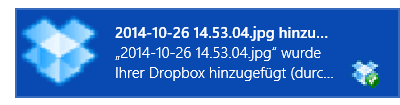
Később felkerülnek az Akcióközpontba. Most egy új Értesítések ikont észlel a tálca megfelelő területén.

A bal egérgombbal a jegyzet ikonjára kattintva egyszerűsített ablakot indít az értesítések listájával. Az értesítésre kattintva törli azt. tudsz Mindent kitöröl értesítések a megfelelő x ikon a jobb felső sarokban. Ha jobb egérgombbal kattint az ikonra, akkor akár 8 órán keresztül elrejtheti az értesítéseket. És ez most minden, amire szükség van.
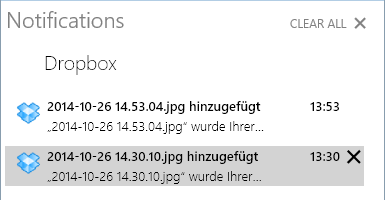
Az értesítések fogadásának módjának megváltoztatásához nyissa meg PC beállítások [nyomja meg Windows kulcs és keressen beállítások vagy nyomja meg a gombot Windows billentyű + I és válassza ki Módosítsa a PC beállításait], és keresse meg a> elemet Keresés és alkalmazások > értesítések. Itt kikapcsolhatja értesítési hangok, határozza meg Csendes órák, és válassza ki, mely alkalmazások számára szeretne értesítéseket látni.
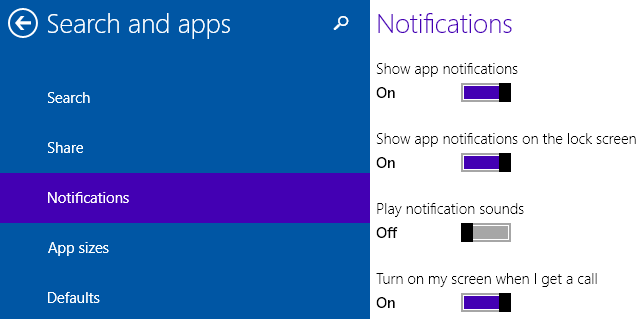
Az alkalmazások áthelyezése több monitor között
Mostantól mozgathatja az alkalmazásokat több monitor között egy újonnan aktivált billentyűparancs segítségével. Ez nem újszerű parancsikon; ez egy ideje fennállt, ez eddig nem volt elérhető a Windows 10 TP rendszerben. Az aktív alkalmazásablaknak a második képernyőre történő áthelyezéséhez nyomja meg a gombot Windows billentyű + SHIFT és használja a bal / jobb nyilak. Ez a parancsikon egyetlen monitor beállításával semmit sem fog tenni.
Egyébként a Microsoft véletlenül ezt a parancsikont helyezte el Windows kulcs + CTRL + bal / jobb nyilak, amely lehetővé teszi, hogy több virtuális asztal között mozoghasson. A zavart még inkább összekapcsolják virtuális asztali parancsikonok. Érdekes módon a Windows kulcs + bal / jobb / fel / le nyilak A parancsikon, amely az aktív ablakot a megfelelő helyzetbe helyezte a Build 9841-ben, nem működik az új Build-ben.
Élvezze vagy tiltsa le az új ablakokat tartalmazó animációkat
A Build 9860 új animációkkal rendelkezik az ablakok megnyitásához és bezárásához. Ez egy olyan változás, amelyet kihagytam volna, ha nem láttam volna máshol említeni. A divatos animációk kikapcsolása teljesítmény javítása A Windows 8 gyorsabb működése: 8 tipp a teljesítmény javításáhozBármit is gondol a Windows 8-ról (a MakeUseOfnál véleményünk vegyes), az minden bizonnyal gyors. A Windows 8 gyorsabban indul, mint a Windows korábbi verziói, alacsonyabb a memóriafelhasználása, és egy olyan asztallal rendelkezik, amely ... Olvass tovább .
Az új animációk kikapcsolásához nyomja meg a gombot ablakok kulcs, típus Rendszer, válassza ki a megfelelő Vezérlőpult elemet, majd kattintson a gombra Haladó rendszerbeállítások. Alatt Teljesítmény kettyenés Beállítások… Ban,-ben Vizuális effektek lapon törölje a felső elem jelölését felülről, Animáljon ablakokat, amikor minimalizálja és maximalizálja, majd kattintson a gombra rendben a módosítások mentéséhez.
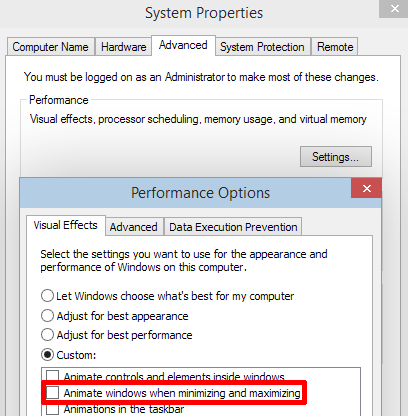
Hozzon létre asztali parancsikonokat a modern alkalmazásokhoz
Korábban is létrehozhatott asztali parancsikonokat a Windowshoz előre telepített modern alkalmazásokhoz. Most ezt a funkciót kiterjesztik az összes Store alkalmazásra. Asztali parancsikon létrehozásához keresse meg a megfelelő alkalmazást a Rajt vagy alatt Minden alkalmazás és húzza az asztalra.
Fedezze fel az új alkalmazásokat és funkciókat
Hajtson végre néhány figyelmet az All Apps alatt, és felfedezheti a Docking Controller alkalmazást, amely egy olyan alkalmazás, amely jelenleg semmit sem tesz. A listán lejjebb található egy kíváncsi alkalmazás, az úgynevezett zPC beállítások (jobbra). A menübejegyzések nagyon különböznek a fő PC-beállítások alkalmazástól (balra). Úgy tűnik, hogy több Vezérlőpult elem mozog ebben a modern alkalmazásban.
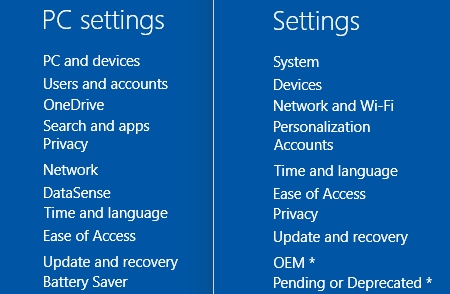
A zPC beállítások számos almenüje üres; A * -gal jelölt elemek függőben vannak. Például a Testreszabás alatt látjuk Témák, Háttér, Színekés hangok felsorolt, de halott, miközben Képernyő lezárása és Szinkronizálási beállítások teljesen működőképesek.
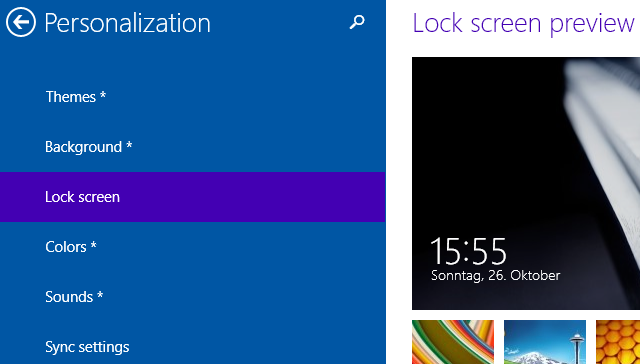
DataSense
DataSense, a Windows Phone szolgáltatásból vett szolgáltatás 5 remek dolog, amit most megtehetsz a Windows Phone 8.1-relA Windows Phone 8.1 új eszközöket kínál a digitális és az offline élet kezeléséhez. Hozza ki a legtöbbet a Windows Phoneból a tippeinkkel. Olvass tovább , kezeli az adatfelhasználását a különböző hálózatokon. Jelenleg úgy tűnik, hogy azokra az eszközökre korlátozódik, amelyek közvetlenül kapcsolódnak egy mobilhálózathoz. Amint aktiválva lesz, korlátozhatja a háttéradatokat, és megmutathatja az eszköz teljes felhasználását.
Hogy benyomást keltsen, nyissa meg PC beállítások[nyomja megWindows kulcs és keressen beállítások vagy nyomja megWindows billentyű + I és válassza ki Módosítsa a PC beállításait] és keresse meg DataSense. Vegye figyelembe, hogy a dátum miként jeleníti meg a szeptember 09-et, amikor az október 10-ig jelenik meg.
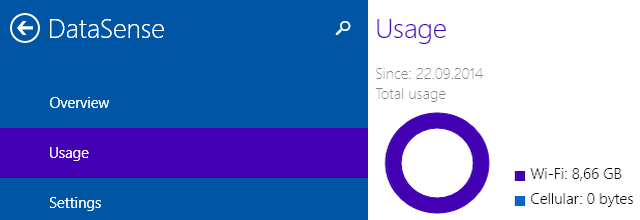
Energia takarékos
Mivel a Windows felváltva valóban mobil operációs rendszerré válik, a jobb akkumulátorkezelő eszközök kötelezőek. Az Battery Saver egy másik szolgáltatás a Windows Phone alkalmazásból 5 Energiatakarékos tipp a Windows Phone 8.1 akkumulátorának friss állapotáhozAz akkumulátor gyorsabban lemerül, mióta frissítette a Windows Phone 8.1-re? Néhány egyszerű beállítás megnövelheti az akkumulátor élettartamát, és egyetlen töltéssel átjuthat a nap folyamán és azon túl. Olvass tovább , amelyet az akkumulátor megtakarítására terveztek, „a háttér-tevékenység korlátozásával és a hardverbeállítások módosításával”. Akárcsak az Akcióközpont és a DataSense, ezen a ponton nagyon alapvető; ami még rosszabb, még nem használható fel.
Ha megnézi az Akkumulátor-takarékos módot, látogasson el a PC beállítások[nyomja megWindows kulcs és keressen beállítások vagy nyomja megWindows billentyű + I és válassza ki Módosítsa a PC beállításait] és keresse meg Energia takarékos.
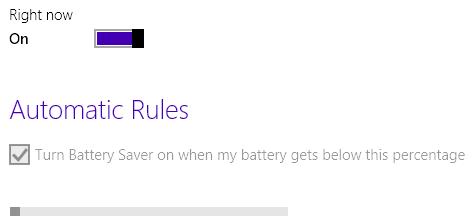
Gondolhatja, hogy az Akkumulátor-takarékos funkció automatikusan bekapcsol, ha az akkumulátor egy bizonyos százalék alá csökken, de ez a százalékos érték nullanak tűnik és nem változtatható meg. Az akkumulátor-takarékos üzemmódot manuálisan is bekapcsolhatja, de a gomb alapértelmezés szerint visszatér Kikapcsolt helyzetbe, amikor elhagyja a beállítási oldalt. Ezen a ponton az Battery Saver funkció nem működik.
Hogyan telepíthetem az új Windows 10 verziót?
Időközben az új verziót a Műszaki előnézet összes felhasználójának be kellett volna vezetni. Ha még nem kapott automatikusan a Build 9860-at, akkor valószínűleg mérő hálózaton van. Vagy a rendszernek még mindig be kell fejeznie a fontos vagy kritikus frissítések telepítését; jelölje be Windows Update Windows Update: Minden, amit tudnod kellEngedélyezve van a Windows Update a számítógépen? A Windows Update megóvja Önt a biztonsági résekkel szemben, ha a Windows, az Internet Explorer és a Microsoft Office naprakészen tartja a legújabb biztonsági javításokat és hibajavításokat. Olvass tovább és indítsa újra, ha szükséges. Vegye figyelembe, hogy miközben a hibás Windows Update eltávolítható Amikor a Windows Update sikertelen, így javíthatja kiA Windows Update összeomlott a rendszerén? Itt található a hibaelhárítási lépések gyors listája, amelyek segítenek a Windows működőképességének visszaállításában. Olvass tovább , nem lehet leminősíteni egy új build verzióról.
A frissítés manuális elindításához keresse fel a PC beállítások[nyomja megWindows kulcs és keressen beállítások vagy nyomja megWindows billentyű + I és válassza ki Módosítsa a PC beállításait], keresse meg a> elemet Frissítés és helyreállítás > Az előzetes verzió épít, majd kattintson a gombra Ellenőrizd most. A Build 9860 telepítése után megváltoztathatja azt is, hogy milyen gyorsan kapja meg a jövőbeli építményeket; az alapértelmezett érték Lassú.
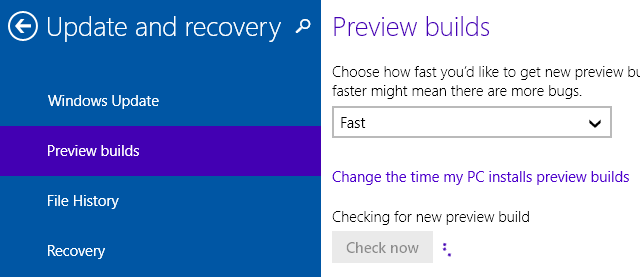
Az előnézet mérete 2,74 GB lehet, és a telepítéshez a szokásosnál hosszabb időt igényel, pár telepítés után a karbantartási folyamat fut végén.
Vegye figyelembe, hogy az új verzió számos ismert problémával jár, amelyeket a Microsoft megígérte, hogy a végső kiadásig megjavítja. Ezek magukban foglalják a WiFi hálózathoz való csatlakozás módosításait, az elemek eltávolítását a Start menüből, az ezzel kapcsolatos problémákat alvás és ébredés, törött rendszerjátékok és kék képernyők, amikor kibontja a kettős külső monitort beállít. Ha további hibákat azonosít, kérjük, jelezze azokat a következő címen: Windows visszajelzés vagy a Műszaki előnézeti fórum.
Mi szerepel az Ön kívánságlistáján a következő építkezéshez?
A frissítéssel látjuk, hogy a Microsoft lassan integrálja a Windows Phone szolgáltatásait a Windows 10 rendszerbe. A cél az, hogy a Windows operációs rendszer asztali és mobil kaméleonjává váljon. Arra is találtunk tippeket, hogy a Vezérlőpult elemei átkerülnek a modern alkalmazásokba. Bizonyos értelemben a Microsoft lehetővé teszi számunkra, hogy figyeljük, ahogyan a Windows 10-t morfikálják egy szoros Windows 8 klón Windows 10 képekben - A műszaki áttekintés áttekintéseA Windows 10 műszaki előnézete mindenki számára elérhető. Néhány hiba félre, ígéretesnek tűnik. Egyszerre egy képernyőképernyőn vezetjük át az új Windows rendszeren. Olvass tovább valami újszerűvé.
Ha már voltál a Windows 10 TP segítségével Miért nem kellene a Windows 10 műszaki előnézete a fő operációs rendszerHa úgy gondolja, hogy a Windows 10 kulcsfontosságú program, akkor semmit sem tud a műszaki előnézet céljáról. Ez rendben van, mert azért vagyunk itt, hogy magyarázza. Olvass tovább , minden bizonnyal találtál néhány olyan dolgot, amelyeket javítani lehetne. A Microsoft ezekre a frissítésekre szólított fel valamelyiket? Mi marad még a kívánságlistádban? És találkozott-e bármilyen hibával a Build 9860-ban?
Tina több mint egy évtizede ír a fogyasztói technológiáról. Természettudományi doktori fokozattal, Németországból diplomával és Svédországból diplomával rendelkezik. Elemzői háttere elősegítette, hogy kiemelkedjen a MakeUseOf technológiai újságírójaként, ahol jelenleg kulcsszó-kutatást és műveleteket irányít.